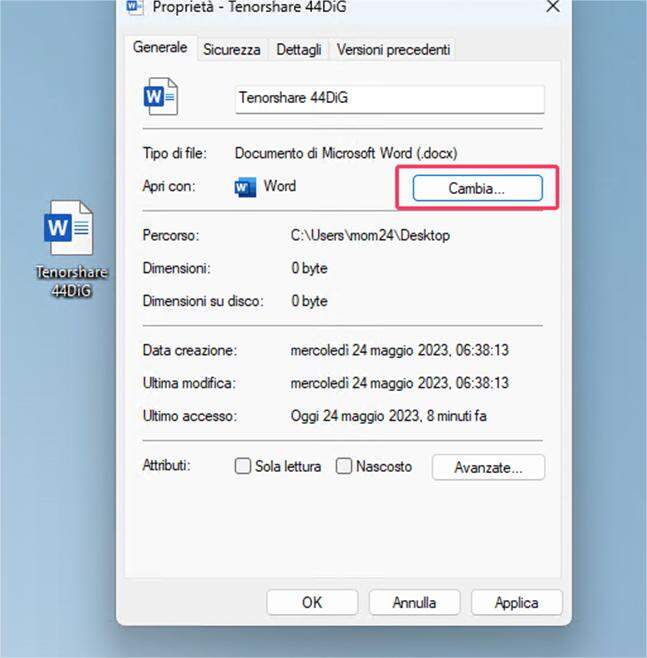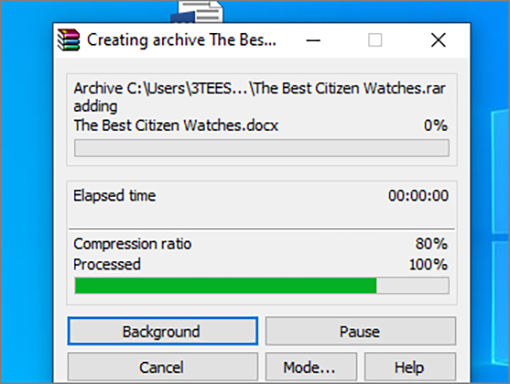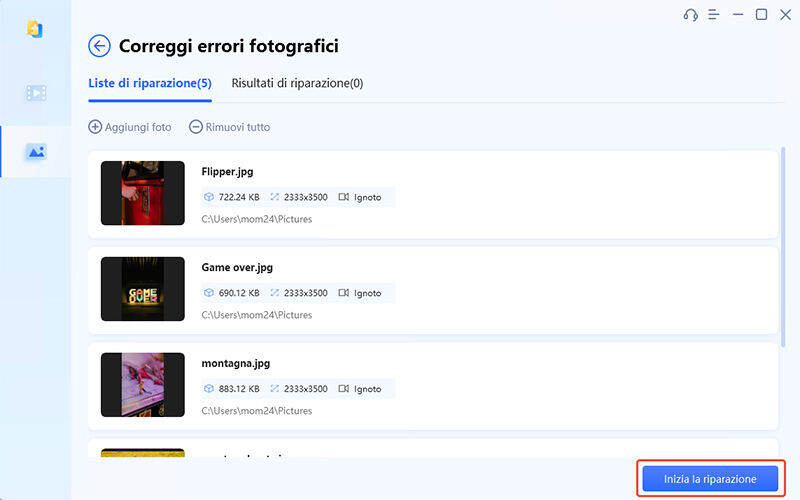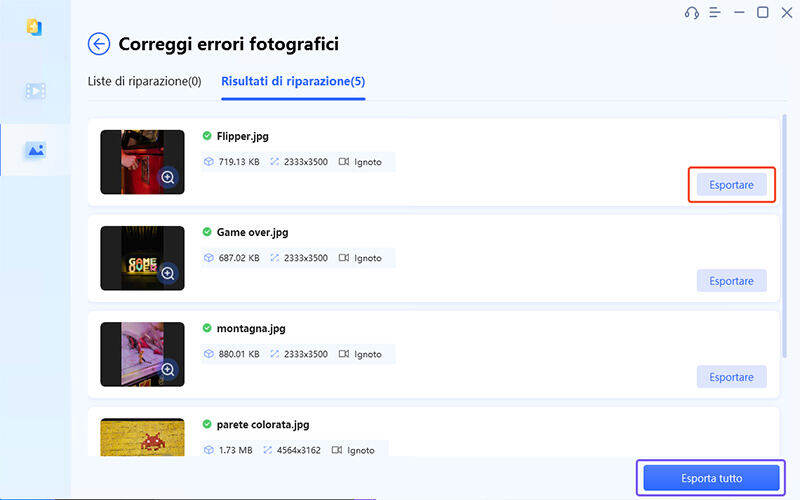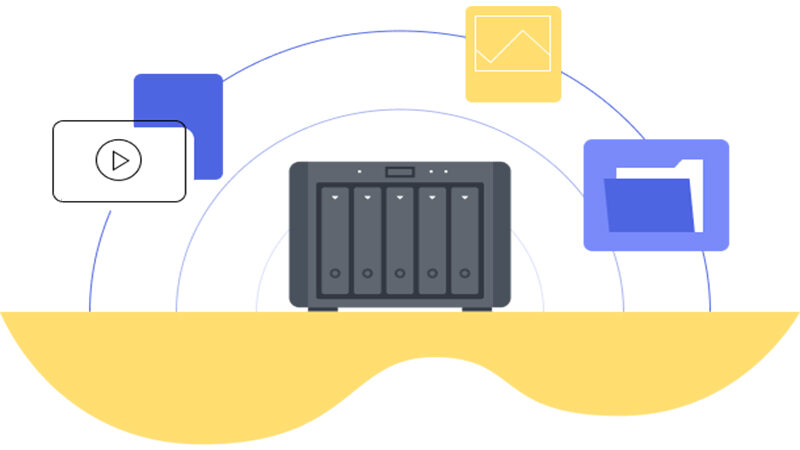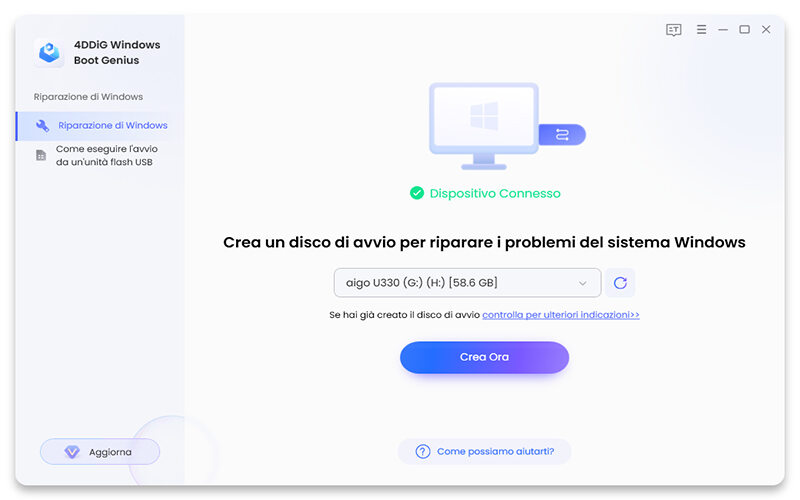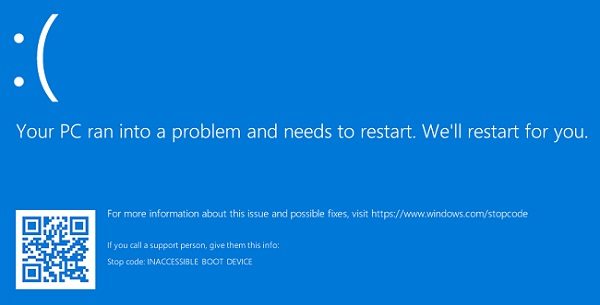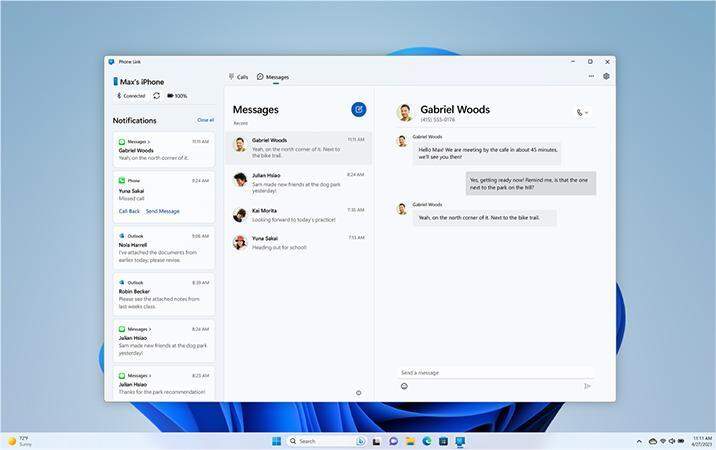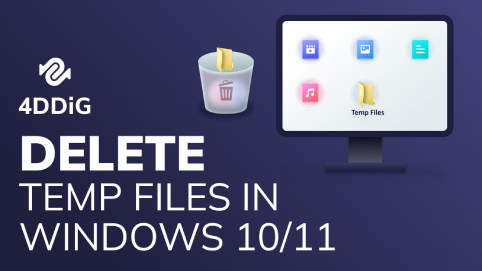Domanda da Quora.“Immagino possa sembrare una richiesta anomala, ma avrei necessità di corrompere un file, insomma, di danneggiarlo, prima di inviarlo per e-mail. Tranquilli, non voglio creare un malware, solo un file Word danneggiato che non possa essere aperto dal mio datore di lavoro”
La richiesta è oggettivamente “stravagante”, ma in rete ne abbiamo trovate decine di simili, per cui, in questo articolo, oggi vogliamo presentare alcuni dei metodi più efficaci per corrompere un file Word, PDF, video, audio ecc.
Perché corrompere un file?
Pur non essendo una pratica comune, esistono diverse occasioni in cui potrebbe essere “utile” corrompere un file. Ad esempio, dovete consegnare un documento entro un periodo di tempo al vostro capo, ma siete in ritardo! Ecco, consegnatelo danneggiato, così da ottenere più tempo per modificarlo e migliorarlo. Volete fare uno scherzo ai vostri amici, inviando per e-mail le immagini delle vacanze che non si aprono? Bene, modificate l’estensione e lasciate che credano che le foto sono andate perse per sempre.

Parte 1. Cosa significa corrompere un file?
Corrompere un file significa danneggiarlo o alterarlo in modo che non possa essere utilizzato o interpretato correttamente dal programma o dall'applicazione a cui è destinato. Ciò può accadere per una varietà di ragioni, come errori durante la scrittura dei dati, problemi hardware o software, infezioni da virus informatici, o manipolazioni intenzionali dei dati, come faremo in questo articolo.
Quando un file è corrotto, potrebbe non essere possibile aprirlo, visualizzarne il contenuto o utilizzarlo per come è stato pensato. In alcuni casi, il file potrebbe causare errori o problemi nell'applicazione o nel sistema operativo con cui si sta lavorando. La corruzione dei file può verificarsi con diversi tipi di file, inclusi documenti Word e PDF, immagini, video, file audio e altri formati.
Se un file è corrotto, potrebbe essere necessario cercare di ripararlo o recuperare i dati utilizzando strumenti specializzati o copie di backup se disponibili. In alcuni casi, tuttavia, la corruzione del file può essere irreversibile e potrebbe essere necessario sostituirlo con una copia non danneggiata o creare nuovamente il file da zero. A tal proposito, se seguirete questa guida per corrompere un File, assicuratevi di creare sempre una copia di backup prima di procedere, così da essere certi di non perdere i dati.
Parte 2: Come corrompere un file?
Come corrompere un file? Se hai raggiunto il nostro articolo è perché vuoi imparare come corrompere un file Word, un PDF o qualsiasi altro file. Bene, in questa sezione del nostro articolo ti forniremo 4 semplici metodi per imparare a corrompere un file.
Metodo 1. Corrompere un file tramite la modifica dell'estensione.
In realtà questo metodo non corrompe il file, ma semplicemente inganna il sistema operativo e l’utente inesperto. Infatti, la modifica dell'estensione di un file non corromperà il suo contenuto o lo renderà inutilizzabile. L'estensione del file è una parte del nome del file che viene utilizzata per identificare il tipo o il formato del file. Cambiare l'estensione del file può confondere il sistema operativo o le applicazioni che cercano di aprirlo, ma non danneggerà fisicamente i dati contenuti al suo interno.
Ad esempio, se si cambia l'estensione di un file Word (.doc) in un'estensione di file immagine (.jpg), il sistema operativo lo considererà come un file immagine e cercare di aprirlo con un'applicazione di visualizzazione delle immagini, senza riuscirci. Tuttavia, i dati contenuti nel documento Word rimarranno gli stessi; basterà cambiare nuovamente l’estensione per poterlo visualizzare o modificare nuovamente.
Ecco come corrompere un file Word cambiando estensione:
- Trova il file Word di cui desideri cambiare l'estensione.
Fai clic destro sul file e seleziona "Proprietà" dal menu a comparsa.

Cambia l'estensione del file, impostando l’apertura predefinita con una qualsiasi app di immagini.

- Premi Invio o fai clic al di fuori del nome del file per confermare la modifica.
- Potrebbe comparire un avviso che ti informa che il file potrebbe diventare inutilizzabile. Prosegui solo se sei sicuro di voler cambiare l'estensione.
- Il file avrà ora la nuova estensione e risulterà danneggiato.
Metodo 2. Corrompere un file con un servizio online.
Vuoi corrompere file PDF per fare uno scherzo al tuo collega ma non sai come fare? Tranquillo, il web ancora una volta ci viene in aiuto. È sufficiente accedere al sito corrupt-a-file.net, caricare il file PDF che si vuole danneggiare e il gioco e fatto!
Visita il sito Web e scorri verso il basso.

- 2.Scegli come caricare il file da corrompere (Dal PC, DropBox o Google Drive).
Clicca semplicemente su “CORRUPT FILE” per danneggiare il file.


Puoi scaricare il file gratuitamente, cliccando sulla freccia sulla sinistra.

Metodo 3. Corrompere un file con il blocco note.
L'uso del Blocco note è un altro metodo veloce per corrompere un file. Il blocco note, per chi non lo sapesse, è un'applicazione di editing di testo semplice e integrata nei sistemi operativi Windows. Consente agli utenti di creare e modificare file di testo semplici con estensione .txt.
Con il Blocco note, corrompere un file Word o PDF in meno di un minuto è un gioco da ragazzi. Ecco come fare:
- Fare clic con il tasto destro sul file che desideri corrompere e quindi aprirlo in un blocco note.
Una volta aperto il Blocco note, troverai del testo non codificato nei caratteri noti; elimina parte del testo.

- Salvare il file, quindi uscire dall'applicazione Blocco note.
Quando proveranno ad aprire il file, riceveranno un messaggio d’errore come questo.

Metodo 4. Corrompere un file con WinRar (o simile).
Un altro modo semplice per corrompere file intenzionalmente è utilizzare un programma di compressione file, come ad esempio WinRar. Questo approccio include la compressione del file e l'arresto anomalo del processo di compressione. Sostanzialmente dovrai interrompere la procedura il più rapidamente possibile affinché la corruzione vada a buon fine. I file Word ad esempio, sono compatti e si comprimono molto rapidamente. Per questo motivo, devi prestare attenzione ed essere veloce.
- Per corrompere un file, fai clic destro su di esso e seleziona "Comprimi".
- Metti in pausa il processo di compressione e fermalo quando è quasi finito.
Il compressore creerà un nuovo file se lo fermi al 90%, ma non funzionerà perché non ha tutti i dati del file precedente.

Parte 3. Suggerimento bonus: come riparare i file danneggiati?
Come faccio a riparare o recuperare un file corrotto? Come descritto nel paragrafo introduttivo, prima di addentrarsi nella creazione di file corrotti da inviare ai propri colleghi, al datore di lavoro o agli amici, è fondamentale creare una copia di backup per non rischiare di perderli o danneggiarli definitivamente. Infatti, quando corrompi un file in modo irreversibile, sarà danneggiato anche per te, non solo per chi lo riceverà!
Ma niente paura, se avessi eliminato o corrotto delle immagini senza averle salvate prima, fortunatamente per te, esiste ancora un modo per ripristinarle o ripararle! Per farlo, utilizzeremo la funzione [Ripara le foto che non si aprono] di 4DDiG Windows Data Recovery.
Il software sviluppato dalla Tenorshare, oltre a recuperare dati persi come e-mail, documenti di Office, video, musica, foto e file compressi, è in grado anche di riparare video e foto che non si aprono.
Ecco alcune delle caratteristiche offerte da 4DDiG:
- Recupera oltre 1000 tipi di file, tra cui foto, video, documenti e audio.
- Recupera i file persi a causa di cancellazione accidentale, formattazione, partizione persa, danneggiamento, sistema bloccato, attacco di virus e così via.
- Recupera i dati da laptop/PC, unità interna ed esterna, disco flash USB, scheda SD, ecc.
- Più che recupero dati ma riparazione video coinvolta.
- Scarica e installa Tenorshare 4DDiG sul tuo computer ed eseguilo.
Dal pannello sulla sinistra, nell’interfaccia iniziale, clicca su [Riparare le foto che non si aprono].

- Nella schermata successiva, clicca sul pulsante [Clicca per aggiungere foto]. Così facendo importerai la foto da riparare.
Dopo aver selezionato una o più foto da riparare, clicca semplicemente sul pulsante [Riparazione] in basso a destra.

Conclusa la riparazione delle foto, clicca su [Visualizza i risultati della riparazione].

- Infine, seleziona le foto appena riparate e clicca su [Esporta] per salvarle in una posizione sicura sul PC.
Download Sicuro
Download Sicuro
Parte 4: domande frequenti
D1: Cosa causa il danneggiamento dei file?
I danni hardware, come un disco rigido difettoso o una variazione improvvisa di tensione, sono tra le cause più comuni di danneggiamento dei file. Inoltre, difetti o anomalie nel software possono causare la corruzione dei file. Alterazioni del contenuto, infezioni da virus e altri tipi di malware possono anche corrompere un file. Senza dimenticare gli errori umani.
D2: Come aprire un documento corrotto in Office?
Puoi utilizzare lo strumento “Apri e ripristina” di Office per correggere e ripristinare un file di Word, Excel o PowerPoint danneggiato.
- Avvia le app PowerPoint, Excel o Word.
- Seleziona File -> Apri -> Sfoglia.
- Seleziona il file danneggiato.
- Seleziona “Apri” facendo clic sul menu a discesa.
- Scegli Apri e ripara per riparare il file Office corrotto in modo permanente.
D3: È possibile corrompere un file volontariamente?
SÌ, è possibile corrompere un file Word, PDF o multimediale in maniera intenzionale per renderlo inutilizzabile. Questo articolo fornisce varie tecniche farlo, sia manualmente che online.
Conclusioni
Come posso corrompere un file online o manualmente? Ci sono diverse cause comuni di corruzione dei file. Tra queste, i danni hardware rappresentano una delle principali, come ad esempio un disco rigido difettoso o sbalzi di tensione. Anomalie o difetti nel software possono anche portare al danneggiamento dei file. Altre possibili cause di corruzione dei file includono alterazioni intenzionali del contenuto dei file, come descritto in questo articolo, oltre a infezioni da virus e malware.
Come posso riparare o recuperare file corrotto? Se hai ricevuto una foto o un video corrotto, se hai eliminato per errore un file senza il backup, non spaventarti, puoi ancora rimediare. Grazie a 4DDiG Data Recovery, potrai recuperare i file eliminati dal PC e dalle periferiche esterne. E se hai bisogno di riparare foto e video che non si aprono, puoi utilizzare le funzioni dedicate “Riparare le foto che non si aprono” e “Ripara i video non riproducibili”.